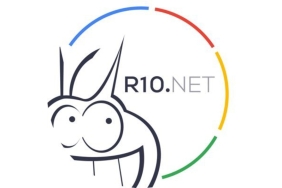Mac yedekleme yöntemleri arasında birçok yöntem olabilir. Ancak son yıllarda mac yedekleme metotları arasında Time Machine ve özellikle iCloud en popüler seçenekler arasında gösterilmektedir.
Bilgisayarınızı yedeklemek muhtemelen her gün düşündüğünüz bir şey değildir. Ancak son zamanlarda aklınıza gelmemiş olsa bile, kaçınılmaz olarak önemli hale gelecektir.
Bilgisayarınızın bundan iki, üç veya beş yıl sonra nasıl çalışacağını bir düşünün. Mac’iniz aniden siyah ekrana geçerse tüm verilerinize ne olacak?
Çoğu insan bilgilerini yedeklemeleri gerektiğini bilse de, motivasyon bunu gerçekleştirmek için her zaman yeterince güçlü değildir. Neyse ki, Mac’leri yedeklemek gerçekten çok kolay.
Aslında, bunu yapmak için tasarlandılar; tek yapmanız gereken bir yedekleme yöntemi seçmek ve onu kurmak.
![Mac yedekleme yöntemleri: Time Machine, iCloud yedekleme [2022] 4 Mac yedekleme yöntemleri 2022](https://www.sirketdedikodulari.com/wp-content/uploads/2022/02/MACC-300x167.jpg)
Mac yedekleme yöntemleri
Time Machine: Bilgiden görünüm ve hisse kadar her şey dahil olmak üzere Mac’inizin dijital kopyalarını oluşturmak için harici bir depolama aygıtıyla çalışan bir program.
iCloud: Herhangi bir Apple aygıtınızdan erişilebilen tüm Mac uygulamaları için kablosuz eşzamanlama.
Her iki yedekleme sistemini nasıl kuracağınız ve kullanacağınız aşağıda açıklanmıştır.
Mac Time Machine yedekleme
Time Machine, Mac’inizde yerleşik bir yedekleme özelliğidir. Bilgisayarınızın son 24 saati kapsayan saatlik, günlük ve haftalık versiyonlarını sırasıyla geçen ayı ve önceki tüm ayları kapsayacak şekilde otomatik olarak yedekler.
Ve her şey yarattığınız görünümü korur – bu şekilde, hatırlayabildiğiniz en iyi şekilde yeniden oluşturmak zorunda kalmak yerine, eşyalarınıza kurduğunuz zamanki gibi bakabilirsiniz.
Ancak Time Machine ile gerçek yedeklemeler oluşturmak için harici bir depolama aygıtına ve tabii ki onu bilgisayarınıza bağlamanın bir yoluna ihtiyacınız olacak – bu ister harici bir bilgisayara bağlanan fiziksel bir kablo olsun, sabit disk veya bir AirPort Time Capsule kullanarak.
Şimdi, aşağıdaki adımları izleyin:
- Depolama aygıtını Mac’inize bağlayın. Bilgisayarınız bunu yaptığınızı anladığında, ekranınızın sol üst köşesindeki Elma menüsünü tıklayın ve Sistem Tercihleri’ni seçin.
- Zaman Makinesi’ne tıklayın.
- Time Machine açıldığında, üst araç çubuğuna Time Machine simgesini eklemek için menü çubuğunda Zaman Makinesini Göster’i işaretlemek için bu fırsatı değerlendirebilirsiniz. Ardından, Yedekleme Diskini Seç’e tıklayın.
- Küçük bir pencere açılacak ve tek yapmanız gereken harici depolama aygıtını seçmek. Sol alttaki Yedeklemeleri şifrele onay kutusunu işaretleyerek yedeğinizi şifrelemeyi seçebilirsiniz. Ardından, yedekleme işlemini başlatmak için Diski Kullan’a tıklayın.
- Yedekleme yönteminizi seçtikten ve Time Machine’i kurduktan sonra, otomatik olarak Mac’inizin bu periyodik kopyalarını oluşturmaya başlayacaktır. Sahip olduğunuz dosya sayısına bağlı olarak ilk eşitlemenin uzun sürebileceğini unutmayın.
Ayrıca üst araç çubuğundaki Time Machine simgesine tıklayarak ve Şimdi Yedekle’yi seçerek manuel olarak bir yedekleme oluşturabilirsiniz.
Mac iCloud yedekleme
Apple Mac’inizi yedeklemek için başka bir seçenek de verilerinizi ve belgelerinizi depolamak için iCloud’u kullanmaktır. Başlamak için ayarlamanız gerekir:
- Yapmanız gereken ilk şey, Mac’inizi en son macOS sürümüne güncellediğinizden emin olmaktır.
- macOS’iniz güncel olduğunda, Apple menüsünü tıklayın ve Sistem Tercihleri’ni seçin.
- Zaten oturum açtıysanız, Sistem Tercihleri’nde Apple Kimliğini bir kez seçin.
- Henüz oturum açmadıysanız, sağ üstteki Oturum Aç düğmesine tıklayın.
- Apple Kimliğinizi ve parolanızı girin ve İleri’ye tıklayın.
- iCloud’u Kişiler, Takvim ve Safari ile birleştirmek isteyip istemediğinizi soran bir istem görünecektir. Ne yapmak istediğinize bağlı olarak Birleştir veya Birleştirme’ye tıklayabilirsiniz.
- Ardından, iCloud hesabınıza hangi uygulamaları dahil edebileceğinizi veya hariç tutabileceğinizi ve ayrıca bilgilerinizin 5 GB’den ne kadar depolama verisi kapladığını görebileceksiniz. Gerekirse, bir dizi aylık ücret karşılığında daha büyük bir iCloud hesabına yükseltmeyi seçebilirsiniz.
O andan itibaren, dikte ettiğiniz bilgiler, belgeleriniz değiştikçe ve büyüdükçe otomatik olarak güncellenecektir. Aynı Apple Kimliğini kullandığınız sürece, depolanan verilerinize başka herhangi bir cihazdan erişilebilir.



![Mac yedekleme yöntemleri: Time Machine, iCloud yedekleme [2022] 1 thumbnail](https://www.sirketdedikodulari.com/wp-content/uploads/2024/04/455456416-282x188.jpeg)
![Mac yedekleme yöntemleri: Time Machine, iCloud yedekleme [2022] 2 thumbnail](https://www.sirketdedikodulari.com/wp-content/uploads/2024/04/cm-2-282x188.jpg)
![Mac yedekleme yöntemleri: Time Machine, iCloud yedekleme [2022] 3 thumbnail](https://www.sirketdedikodulari.com/wp-content/uploads/2024/03/Yeni-Proje-2024-03-05T184050.681-282x188.jpg)